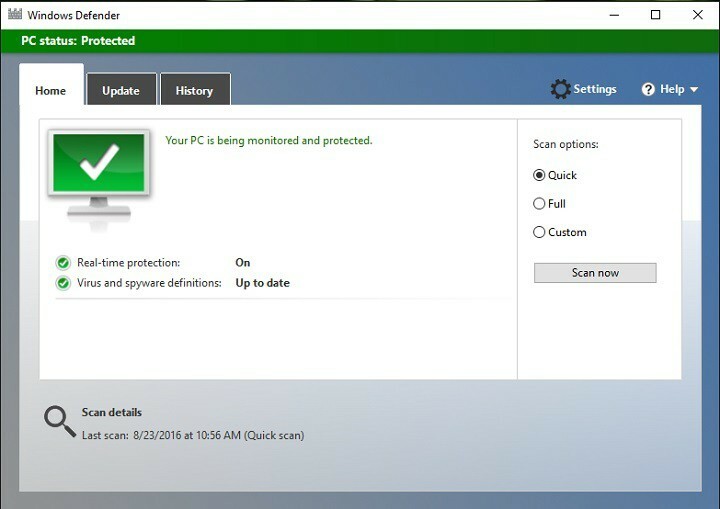- Το Antimalware Service Executable είναι μια διαδικασία Windows Defender από τα Windows 10.
- Εάν αυτή η υπηρεσία χρησιμοποιεί πάρα πολλούς πόρους, μπορείτε να την σταματήσετε χρησιμοποιώντας τον Επεξεργαστή Μητρώου.
- Μπορείτε επίσης να σταματήσετε αυτήν την εργασία χρησιμοποιώντας ένα ενσωματωμένο εργαλείο γραμμής εντολών από το λειτουργικό σας σύστημα.
- Η εγκατάσταση ενός προγράμματος προστασίας από ιούς τρίτου μέρους μπορεί να παρακάμψει εντελώς αυτό το πρόβλημα, οπότε δοκιμάστε το.

- Κατεβάστε το εργαλείο επισκευής Restoro PC που συνοδεύεται από κατοχυρωμένες τεχνολογίες (διαθέσιμο δίπλωμα ευρεσιτεχνίας εδώ).
- Κάντε κλικ Εναρξη σάρωσης για να βρείτε ζητήματα των Windows που θα μπορούσαν να προκαλέσουν προβλήματα στον υπολογιστή.
- Κάντε κλικ Φτιάξ'τα όλα για να διορθώσετε ζητήματα που επηρεάζουν την ασφάλεια και την απόδοση του υπολογιστή σας
- Το Restoro κατεβάστηκε από 0 αναγνώστες αυτόν τον μήνα.
Το Microsoft Antimalware είναι ένα λογισμικό ενάντια στους ιούς που προστατεύει το σύστημά σας από επιθέσεις κακόβουλου λογισμικού.
Αυτό το εργαλείο χρησιμοποιεί τους ίδιους ορισμούς ιών και τη μηχανή σάρωσης με άλλα προϊόντα προστασίας από ιούς της Microsoft, παρακολουθώντας συνεχώς δραστηριότητες στον υπολογιστή σας.
Το Microsoft Antimalware εγκαθιστά μια σειρά αρχείων στο σύστημά σας με στόχο την προστασία του υπολογιστή σας από απειλές.
Μερικές φορές, το εργαλείο έχει αρνητικό αντίκτυπο στην απόδοση του συστήματος των χρηστών, γεγονός που τους καθορίζει να την απεγκαταστήσουν.
Ωστόσο, συνειδητοποιούν σύντομα ότι αυτό δεν είναι εύκολο καθήκον, γιατί φαίνεται να παραμένει πάντα ένα κρυφό αρχείο που τρέχει στο παρασκήνιο
Η υπηρεσία Antimalware Executable, MsMpEng.exe εκτελείται ακόμα και μετά την αφαίρεση των εργαλείων AV της Microsoft από χρήστες, που συχνά οδηγούν σε υψηλή χρήση CPU.
Δεν θέλω ένα antimalware. […] Μέχρι στιγμής προσπάθησα να απενεργοποιήσω το Windows Defender, αλλά η διαδικασία συνεχίζεται. Η τελευταία μου λύση θα ήταν η διαγραφή του MsMpEng.exe από το C: \ Program Files \ Windows Defender.
Εάν προσπαθήσω να το τερματίσω από το Task Manager, λέει ότι η λειτουργία δεν μπόρεσε να ολοκληρωθεί… Δεν επιτρέπεται η πρόσβαση. Πραγματικά δεν θέλω να τρέχει και πιστεύω ότι επιβραδύνει τον υπολογιστή μου. Πώς μπορώ να το απενεργοποιήσω;
Εκτελέσιμη υπηρεσία Antimalware έχει σχέση με Microsoft Defenderκαι πολλοί χρήστες των Windows 10 ανέφεραν προβλήματα με αυτήν τη διαδικασία. Μιλώντας για θέματα, αυτά είναι μερικά κοινά προβλήματα που ανέφεραν οι χρήστες:
- Απενεργοποίηση εκτελέσιμης υπηρεσίας Antimalware - Υπάρχουν διάφοροι τρόποι απενεργοποίησης της υπηρεσίας Antimalware Executable στον υπολογιστή σας Windows 10 και σε αυτό το άρθρο, θα σας δείξουμε τρεις διαφορετικές μεθόδους για να το κάνετε αυτό.
- Η υπηρεσία Antimalware Executable προκαλεί υψηλή μνήμη και διαρροή μνήμης - Πολλοί χρήστες ανέφεραν προβλήματα μνήμης λόγω αυτής της υπηρεσίας. Για να επιλύσετε το πρόβλημα, συνιστάται να απενεργοποιήσετε το Microsoft Defender και να ελέγξετε αν αυτό επιλύει το πρόβλημα.
- Υπηρεσία Antimalware Εκτελέσιμη υψηλή χρήση δίσκου - Πολλοί χρήστες ανέφεραν υψηλή χρήση CPU και δίσκου λόγω αυτού του σφάλματος. Ωστόσο, μπορείτε να διορθώσετε το πρόβλημα απλώς εγκαθιστώντας ένα πρόγραμμα προστασίας από ιούς τρίτων.
- Εκτελέσιμα ζητήματα υπηρεσίας Antimalware στα Windows 8.1, Windows 7 - Το πρόβλημα με αυτήν τη διαδικασία μπορεί να επηρεάσει και τα Windows 8.1 και 7, αλλά ακόμη και αν δεν χρησιμοποιείτε Windows 10, θα πρέπει να μπορείτε να διορθώσετε το πρόβλημα με μία από τις λύσεις μας.
- Υπηρεσία Antimalware Εκτελέσιμη εκτέλεση συνεχώς, επιβραδύνοντας τον υπολογιστή - Πολλοί χρήστες ανέφεραν ότι αυτή η υπηρεσία συνεχίζει να λειτουργεί συνεχώς στον υπολογιστή τους. Ωστόσο, θα πρέπει να μπορείτε να το διορθώσετε χρησιμοποιώντας μία από τις λύσεις μας.
- Η Εκτελέσιμη υπηρεσία Antimalware δεν μπορεί να τερματίσει την εργασία - Εάν δεν μπορείτε να τερματίσετε αυτήν την εργασία στον υπολογιστή σας, θα πρέπει να απενεργοποιήσετε ή να διαγράψετε το Microsoft Defender από τον υπολογιστή σας για να λύσετε το πρόβλημα.
Πώς μπορώ να σταματήσω την εκτέλεση της υπηρεσίας Antimalware;
1. Απενεργοποιήστε το Microsoft Defender
1.1 Απενεργοποιήστε το Microsoft Defender από τον Επεξεργαστή Μητρώου
- Τύπος Πλήκτρο Windows + R, πληκτρολογήστε regedit στο πλαίσιο αναζήτησης και πατήστε Εισαγω για να ξεκινήσει το Επεξεργαστής μητρώου.

- Μεταβείτε στο ακόλουθο κλειδί:
HKEY_LOCAL_MACHINE / ΛΟΓΙΣΜΙΚΟ / Πολιτικές / Microsoft / Windows Defender - Κάντε δεξί κλικ στο Windows Defender, επιλέξτε Νέοςκαι επιλέξτε DWORD.

- Κάντε διπλό κλικ στο πρόσφατα δημιουργημένο DWORD, ονομάστε το ΑπενεργοποίησηAntiSpywareκαι ορίστε την τιμή σε1.
Εάν δεν μπορείτε να αποκτήσετε πρόσβαση στον Επεξεργαστή Μητρώου, δείτε αυτό εξαιρετικός οδηγός και λύστε το πρόβλημα γρήγορα.
Εάν δεν σας αρέσει πολύ το Registry Editor, μπορείτε επίσης να απενεργοποιήσετε το Mircosoft Defender χρησιμοποιώντας Γραμμή εντολών. Χρησιμοποιώντας τη γραμμή εντολών, μπορείτε να αλλάξετε το μητρώο σας με μία μόνο γραμμή κώδικα.
1.2 Απενεργοποιήστε το Microsoft Defender χρησιμοποιώντας τη γραμμή εντολών
- Ψάχνω για cmd στην αναζήτηση των Windows και κάντε κλικ στο Εκτέλεση ως διαχειριστής να ξεκινήσω Γραμμή εντολών με πλήρη προνόμια.

- Πότε Γραμμή εντολών ανοίγει, εκτελέστε την ακόλουθη εντολή και πατήστε Εισαγω:
REG ADD "hklm \ software \ Policy \ microsoft \ windows defender" / v DisableAntiSpyware / t REG_DWORD / d 1 / f
Μετά την εκτέλεση αυτής της εντολής, το μητρώο σας θα τροποποιηθεί και το Microsoft Defender θα απενεργοποιηθεί.
Η χρήση της γραμμής εντολών για την απενεργοποίηση του Microsoft Defender είναι μια ταχύτερη μέθοδος και εάν είστε προχωρημένος χρήστης, ίσως θέλετε να το δοκιμάσετε.
Εάν δεν μπορείτε να αποκτήσετε πρόσβαση στη Γραμμή εντολών ως διαχειριστής, ρίξτε μια πιο προσεκτική ματιά σε αυτό οδηγός ειδικών που θα σας βοηθήσουν να λύσετε το πρόβλημα γρήγορα.
2. Χρησιμοποιήστε το πρόγραμμα επεξεργασίας πολιτικής ομάδας
- Τύπος Πλήκτρο Windows + R και εισάγετε gpedit.msc. Τώρα πατήστε Εισαγω ή κάντε κλικ Εντάξει. Αυτό θα ξεκινήσει Πρόγραμμα επεξεργασίας πολιτικής ομάδας.

- Στο αριστερό παράθυρο, μεταβείτε στο ακόλουθο πλήκτρο:
Διαμόρφωση υπολογιστή / Πρότυπα διαχείρισης / Στοιχεία Windows / Microsoft Defender Antivirus / Προστασία σε πραγματικό χρόνο - Στο δεξιό τμήμα του παραθύρου, κάντε διπλό κλικ στο Απενεργοποιήστε την προστασία σε πραγματικό χρόνο.
- Επιλέγω Ενεργοποιήθηκε και κάντε κλικ στο Ισχύουν και Εντάξει για να αποθηκεύσετε τις αλλαγές.

Αφού το κάνετε αυτό, το Microsoft Defender θα απενεργοποιηθεί καθώς και το Antimalware Service Executable.
Αξίζει επίσης να σημειωθεί ότι αυτή η λύση θα απενεργοποιήσει την προστασία από ιούς στον υπολογιστή σας, οπότε θα παραμείνει ευάλωτη. Για να προστατεύσετε τον υπολογιστή σας, θα πρέπει να χρησιμοποιήσετε αυτήν τη μέθοδο μόνο ως προσωρινή λύση.
3. Εγκαταστήστε ένα antivirus τρίτων
Το Antimalware Service Executable είναι μια διαδικασία που σχετίζεται στενά με το Microsoft Defender.
Ωστόσο, το Microsoft Defender δεν θα τρέχει παράλληλα με ένα πρόγραμμα προστασίας από ιούς τρίτου μέρους, οπότε αν αντιμετωπίζετε προβλήματα με την Εκτελέσιμη υπηρεσία Antimalware, ίσως θελήσετε να εγκαταστήσετε ένα πρόγραμμα προστασίας από ιούς τρίτων.
Υπάρχουν πολλά υπέροχα εργαλεία προστασίας από ιούς που διατίθενται στην αγορά, αλλά η καλύτερη λύση είναι να επιλέξετε ένα καλό πρόγραμμα προστασίας από ιούς με ελάχιστο αντίκτυπο στους πόρους.
Το εργαλείο που συνιστάται παρακάτω είναι ίσως το καλύτερο Antivirus χαμηλού πόρου. Η επιλογή αυτού του προγράμματος προστασίας από ιούς θα μειώσει τη φόρτωση της CPU και θα βοηθήσει το σύστημά σας να επιτύχει την υψηλότερη απόδοσή του.
Χρησιμοποιεί επεξεργασία cloud για την προστασία του υπολογιστή, εξαλείφοντας έτσι την ανάγκη για βαριές ενημερώσεις λογισμικού και απαιτητικές σαρώσεις.
Μετά την εγκατάσταση ενός προγράμματος προστασίας από ιούς τρίτου μέρους, το Microsoft Defender θα απενεργοποιηθεί αυτόματα και το πρόβλημά σας θα πρέπει να επιλυθεί.

Ασφάλεια Διαδικτύου ESET
Ξεχάστε τα ζητήματα που προκαλούνται από το Microsoft Defender και προχωρήστε στο επόμενο επίπεδο ασφάλειας.
4. Απενεργοποιήστε το Microsoft Defender
- Τύπος Κλειδί Windows + I για να ανοίξετε το Εφαρμογή ρυθμίσεων.
- Από το μενού στα αριστερά επιλέξτε Ασφάλεια των Windows.
- Τώρα στο δεξιό τμήμα του παραθύρου κάντε κλικ στο Ανοίξτε την Ασφάλεια των Windows.

- Θα εμφανιστεί τώρα ένα νέο παράθυρο. Επιλέγω Προστασία από ιούς και απειλές.

- Επιλέγω Ρυθμίσεις προστασίας από ιούς και απειλών.

- Καθιστώ ανίκανο Προστασία σε πραγματικό χρόνο. Εάν θέλετε, μπορείτε επίσης να απενεργοποιήσετε όλες τις άλλες επιλογές σε αυτήν τη σελίδα.
Εάν αντιμετωπίζετε προβλήματα με την υπηρεσία Antimalware Executable, ενδέχεται να μπορείτε να τα επιλύσετε απενεργοποιώντας το Microsoft Defender.
Αφού το κάνετε αυτό, το Microsoft Defender θα απενεργοποιηθεί και δεν θα έχετε πλέον προβλήματα με το Antimalware Service Executable.
Αυτή η λύση συνεπάγεται τη χρήση της εφαρμογής Ρυθμίσεις, αλλά εάν δεν μπορείτε να την ανοίξετε, ακολουθήστε αυτό βήμα προς βήμα οδηγός για να διορθώσετε το πρόβλημα γρήγορα.
5. Διαγράψτε το φάκελο Microsoft Defender
- Πάτα το Πλήκτρο Windows + E να ξεκινήσω Εξερεύνηση αρχείων.
- Μεταβείτε στο C: \ Αρχεία προγράμματος κατάλογο και εντοπίστε το Microsoft Defender ντοσιέ.

- Πάρτε την ιδιοκτησία του Windows Defender ντοσιέ.
- Τώρα διαγράψτε το Windows Defender Ευρετήριο.
Σύμφωνα με τους χρήστες, κατάφεραν να επιδιορθώσουν το πρόβλημα με το Antimalware Service Executable απλώς διαγράφοντας το φάκελο Windows Defender.
Πρέπει να αναφέρουμε ότι το Microsoft Defender είναι ένα βασικό στοιχείο των Windows και διαγράφοντάς το μπορεί να προκαλέσει την εμφάνιση άλλων ζητημάτων, οπότε διαγράφετε αυτόν τον κατάλογο με δική σας ευθύνη.
Πριν διαγράψετε τον κατάλογο, είναι καλή ιδέα να δημιουργήσετε ένα αντίγραφο ασφαλείας των αρχείων σας και ένα σημείο Επαναφοράς Συστήματος, ώστε να μπορείτε να επαναφέρετε εύκολα τον υπολογιστή σας εάν κάτι πάει στραβά.
Μετά την κατάργηση αυτού του φακέλου, το Microsoft Defender θα διαγραφεί από τον υπολογιστή σας και το πρόβλημά σας θα πρέπει να επιλυθεί.
Λάβετε υπόψη ότι το Windows Update θα εγκαταστήσει ξανά το Microsoft Defender μετά από κάθε ενημέρωση, επομένως θα πρέπει να επαναλάβετε αυτήν τη διαδικασία μετά από κάθε ενημέρωση.
Η διαγραφή βασικών στοιχείων των Windows είναι μια επικίνδυνη λύση που προορίζεται για προχωρημένους χρήστες και δεν είμαστε υπεύθυνοι για τυχόν νέα ζητήματα που μπορούν να εμφανιστούν μετά τη διαγραφή του φακέλου Windows Defender.
Όπως αναφέραμε ήδη, για να διαγράψετε το φάκελο, πρέπει πρώτα να αποκτήσετε την κυριότητα του φακέλου Windows Defender. Εάν δεν ξέρετε πώς να το κάνετε αυτό, ετοιμάσαμε ένα αποκλειστικός οδηγός για να σε βοηθησω.
Εάν ενδιαφέρεστε για περισσότερες πληροφορίες σχετικά με το πώς να δημιουργήσετε ένα σημείο επαναφοράς και πώς θα σας βοηθήσουν, ρίξτε μια ματιά σε αυτό απλό άρθρο για να μάθετε όλα όσα πρέπει να γνωρίζετε.
6. Διακόψτε την υπηρεσία Windows Defender
- Τύπος Πλήκτρο Windows + R για να ανοίξω το τρέξιμο διάλογος. Τώρα εισάγετε services.msc και πατήστε Εισαγω ή κάντε κλικ Εντάξει.

- ο Υπηρεσίες θα εμφανιστεί τώρα το παράθυρο. Κάντε διπλό κλικ στο Υπηρεσία προστασίας από ιούς του Windows Defender για να ανοίξει τις ιδιότητές του.

- Ορίστε το Τύπος εκκίνησης προς την Αυτόματο και κάντε κλικ στο Να σταματήσει κουμπί για διακοπή της υπηρεσίας.
- Τώρα κάντε κλικ Ισχύουν και Εντάξει για να αποθηκεύσετε τις αλλαγές.
Εάν αντιμετωπίζετε προβλήματα με την υπηρεσία Antimalware Executable, ενδέχεται να μπορείτε να επιλύσετε το ζήτημα απλώς απενεργοποιώντας την υπηρεσία Windows Defender.
Αφού απενεργοποιήσετε αυτήν την υπηρεσία, το πρόβλημα θα πρέπει να επιλυθεί πλήρως και τα πράγματα θα πρέπει να επανέλθουν στο φυσιολογικό.
7. Απενεργοποίηση προγραμματισμένων εργασιών
- Τύπος Κλειδί Windows + S και εισάγετε προγραμματιστής εργασιών. Τώρα επιλέξτε Προγραμματιστής εργασιών από το μενού.

- Στο αριστερό παράθυρο μεταβείτε στο Βιβλιοθήκη προγραμματιστών εργασιών, επιλέξτε Microsoft, έπειτα Windows, και επιλέξτε Windows Defender.
- Στο δεξιό τμήμα του παραθύρου, θα πρέπει να δείτε 4 διαθέσιμες εργασίες. Επιλέξτε και τις τέσσερις εργασίες και απενεργοποιήστε τις. Ορισμένοι χρήστες προτείνουν τη διαγραφή τους, επομένως ίσως θελήσετε να το δοκιμάσετε επίσης.

Μόλις απενεργοποιήσετε αυτές τις εργασίες, το πρόβλημα με το Antimalware Service Executable θα πρέπει να επιλυθεί πλήρως.
Προκειμένου το Windows Defender να λειτουργεί σωστά, ορισμένες εργασίες έπρεπε να προγραμματιστούν και αυτό μπορεί να προκαλέσει προβλήματα με το Antimalware Service Executable. Μπορείτε να επιλύσετε το πρόβλημα απλώς απενεργοποιώντας τις προγραμματισμένες εργασίες.
Εάν το Πρόγραμμα εργασιών δεν είναι η ιδανική επιλογή σας, ρίξτε μια ματιά στην επιλογή μας με το καλύτερο λογισμικό προγραμματισμού εργασιών και επιλέξτε άλλο λογισμικό.
Ελπίζουμε ότι οι λύσεις μας θα σας βοηθήσουν να μάθετε πώς να σταματήσετε την εκτέλεση του Antimalware Service και να διορθώσετε αυτό το πρόβλημα για πάντα.
Ακόμα κι αν απενεργοποιήσετε την υπηρεσία Antimalware Executable, μην αφήσετε το σύστημά σας απροστάτευτο. Μπορείτε να χρησιμοποιήσετε οποιαδήποτε από τις επιλογές λογισμικού προστασίας από ιούς από το τα καλύτερα antivirus με απεριόριστη λίστα αδειών.
Για περισσότερες προτάσεις ή ερωτήσεις, μην διστάσετε να τις αφήσετε στην ενότητα σχολίων παρακάτω και θα φροντίσουμε να τις ελέγξουμε.
 Εξακολουθείτε να αντιμετωπίζετε προβλήματα;Διορθώστε τα με αυτό το εργαλείο:
Εξακολουθείτε να αντιμετωπίζετε προβλήματα;Διορθώστε τα με αυτό το εργαλείο:
- Κάντε λήψη αυτού του εργαλείου επισκευής υπολογιστή βαθμολογήθηκε Μεγάλη στο TrustPilot.com (η λήψη ξεκινά από αυτήν τη σελίδα).
- Κάντε κλικ Εναρξη σάρωσης για να βρείτε ζητήματα των Windows που θα μπορούσαν να προκαλέσουν προβλήματα στον υπολογιστή.
- Κάντε κλικ Φτιάξ'τα όλα για την επίλυση προβλημάτων με τις κατοχυρωμένες τεχνολογίες (Αποκλειστική έκπτωση για τους αναγνώστες μας).
Το Restoro κατεβάστηκε από 0 αναγνώστες αυτόν τον μήνα.
Συχνές Ερωτήσεις
Το Antimalware Service Executable, επίσης γνωστό ως MsMpEng.exe είναι μια διαδικασία προστασίας από κακόβουλο λογισμικό Windows Defender. Εάν χρησιμοποιεί πολύ CPU ή χώρο στο δίσκο, έχουμε έναν οδηγό που θα σας βοηθήσει επιδιορθώστε το ζήτημα εκτέλεσης της υπηρεσίας Antimalware.
Το Antimalware Service Executable δεν είναι ιός, είναι μια βασική διαδικασία Windows Defender που είναι ορατή στη Διαχείριση εργασιών. Ανάγνωση ο οδηγός μας για πώς να σταματήσετε όλες τις διαδικασίες στα Windows 10 αν χρειαστεί.
Εάν το Windows Defender είναι δικό σας antivirus της επιλογής, τότε ναι, χρειάζεστε Εκτελέσιμη υπηρεσία Antimalware. Ωστόσο, έχουμε μια κορυφή με το καλύτερο λογισμικό προστασίας από ιούς για Windows 10.
Μπορείτε να διακόψετε την εκτέλεση της υπηρεσίας Antimalware χρησιμοποιώντας τον Επεξεργαστή Μητρώου ή τη Γραμμή εντολών. Έχουμε έναν πλήρη οδηγό πώς να σταματήσετε την υπηρεσία Antimalware Executable.